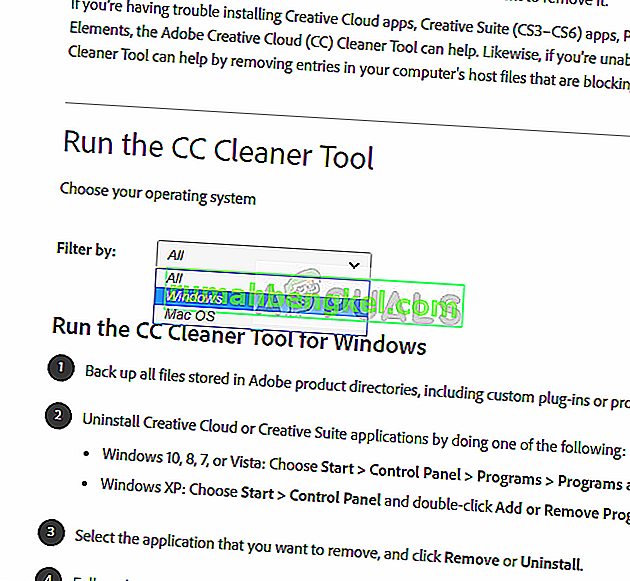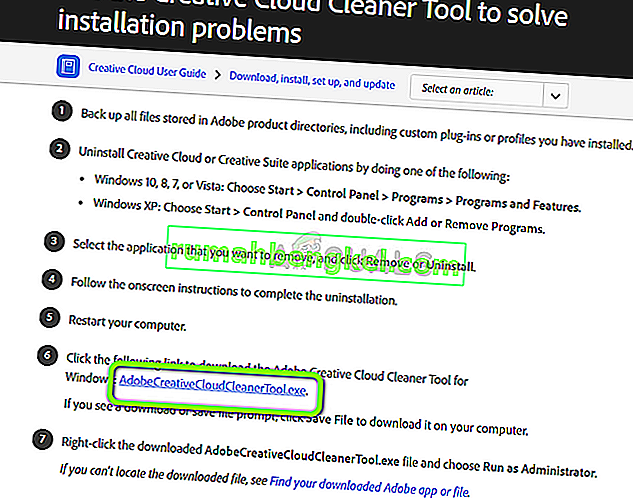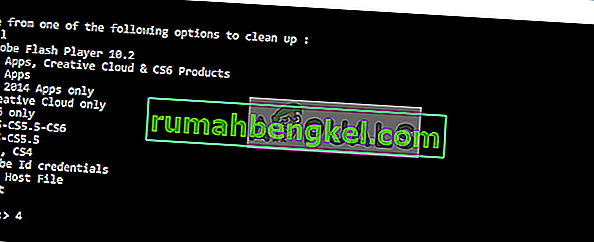Adobe Creative Cloud - це набір програм та послуг від Adobe Systems, які надають користувачам доступ до різного програмного забезпечення, яке в основному використовується для проектування графіки, редагування відео, фотографії тощо. Коли ви користуєтеся хмарою, ви, мабуть, підписуєтесь на щомісячні або щорічні передплата на ці товари.

Незважаючи на те, що Adobe робить Creative Cloud ядром усіх своїх продуктів, у Windows є проблема, коли користувачі не можуть видалити Creative Cloud на своїх комп’ютерах. Це відоме питання, яке викликало багато негативних реакцій у громади.
Що призводить до того, що Adobe Creative Cloud не видаляється?
Відповідь проста; поганий дизайн програми. Щоразу, коли ви намагаєтесь видалити Creative Cloud, вам буде запропоновано ввести свою адресу електронної пошти або правильно увійти в службу. Для цього вам знадобляться ваші облікові дані під рукою, після чого розпочнеться процес видалення.
Інженери Adobe сконструювали програму таким чином, що вона вимагала входу в систему або підключення до Інтернету. Незважаючи на те, що це може викликати розчарування, якщо у вас немає жодного з них, все одно є кілька способів, за допомогою яких ви можете легко видалити Creative Cloud.
Запуск Adobe CC Cleaner Tool
На щастя, Adobe випустила програмне забезпечення Cleaner, яке автоматично виявить усі модулі Creative Cloud, встановлені на вашому комп’ютері, і миттєво їх видалить.
Це включає налаштування реєстру, локальне сховище та тимчасові файли. Однак слід зазначити, що пробну версію оновлення не буде оновлено, і ви не зможете користуватися іншим безкоштовним продуктом Adobe, поки не підпишетесь належним чином.
Переконайтеся, що ви ввійшли як адміністратор на своєму комп’ютері.
- Перейдіть на офіційний веб-сайт Adobe CC Cleaner Tool.
- Тепер виберіть правильну версію операційної системи. У цьому випадку Windows.
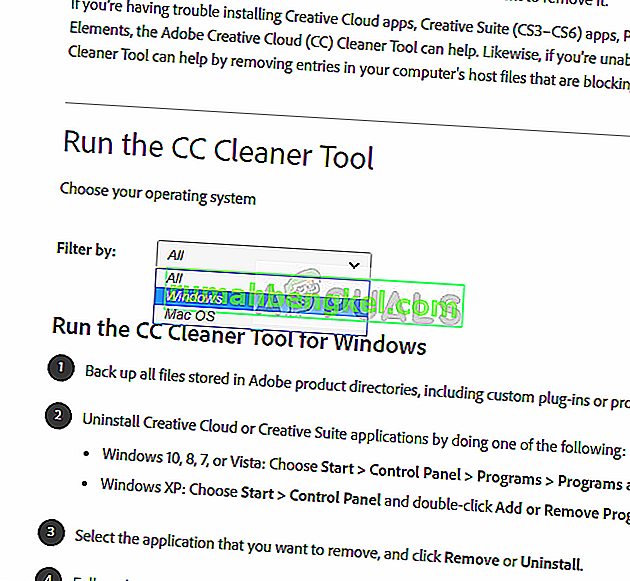
- Вибравши ОС, виконайте кроки. Натисніть Windows + R, введіть “appwiz.cpl” у діалоговому вікні та натисніть Enter. Знайдіть Adobe CC і, клацнувши правою кнопкою миші, виберіть Видалити . Якщо ви не можете видалити за допомогою цього, не хвилюйтесь і продовжуйте вирішення.
Тепер перейдіть до 6-го кроку та завантажте виконуваний файл у доступне місце.
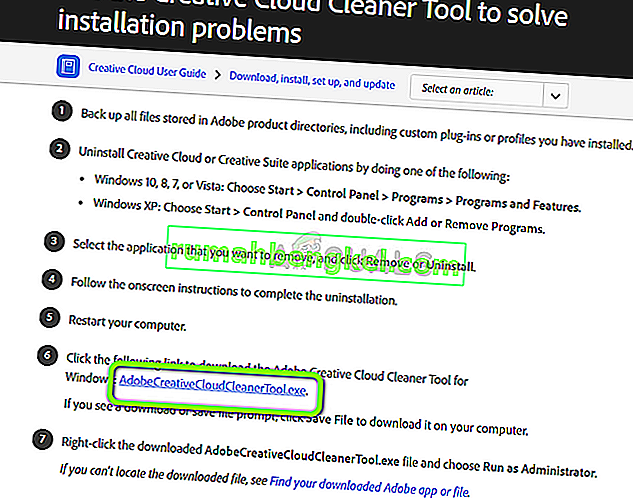
- Після завершення завантаження клацніть правою кнопкою миші на програмі та виберіть Запустити від імені адміністратора .
- Через деякий час з’явиться командний рядок зі списком опцій. Виберіть варіант відповідно до вашої ситуації та натисніть Enter.
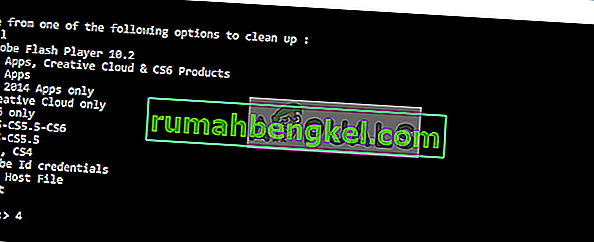
- Тепер очищувач продовжить видалення та видалить програми / програми з вашого комп’ютера. Перезавантажте комп’ютер і перевірте, чи дійсно програми видалено з вашої системи.
Примітка. Ви можете спробувати видалити програму за допомогою програми Revo Installer. Ви також можете видалити програми в Windows 10, які не видалятимуться.